時間:2017-07-04 來源:互聯網 瀏覽量:
今天給大家帶來請問windows自帶的分盤工具怎麼分盤,求解windows自帶的分盤工具分盤,讓您輕鬆解決問題。
很多人都對電腦出廠時的磁盤的劃分大小不滿意,但卻自己卻又不知道怎麼分盤;隻好用一些第三方軟件去分盤,但是有些但三方軟件操作起來也不是那麼的簡單,有些還可能是電腦的文件丟失。其實用windows自帶的工具分盤是一件非常簡單的事情,下麵將詳細的的講解。具體方法如下:
1右鍵單擊我的電腦選擇管理——儲存——磁盤管理
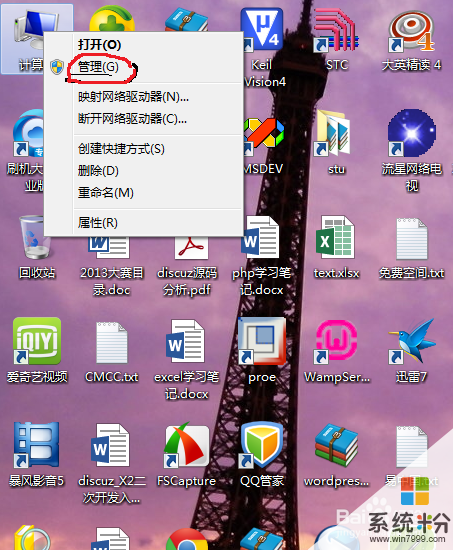


 2
2右鍵單擊要選擇的壓縮的盤——壓縮卷


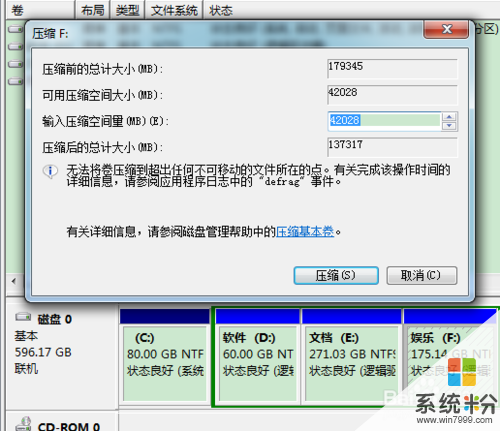 3
3輸入需要壓縮的大小(單位是M)——單擊壓縮
4這次我們已盡得到了我們需要的空間,現在我們要做到就是將壓縮的空間創建成盤
選擇我們剛剛壓縮得到的空間,右鍵單擊——新建簡單卷——下一步——輸入簡單卷的空間大小——下一步(選項說明看圖)——完成
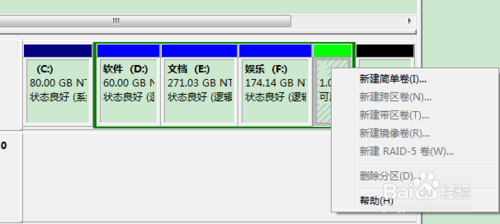

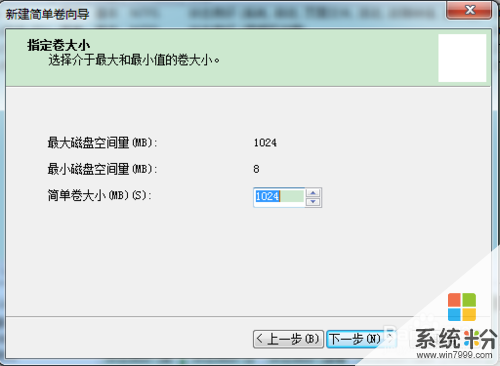


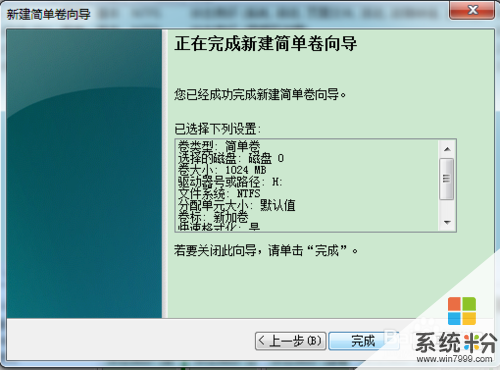
以上就是請問windows自帶的分盤工具怎麼分盤,求解windows自帶的分盤工具分盤教程,希望本文中能幫您解決問題。